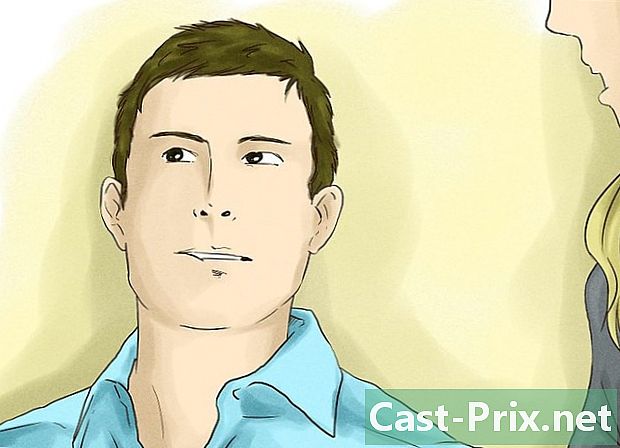Kā dublēt Samsung Galaxy datus
Autors:
John Stephens
Radīšanas Datums:
21 Janvārī 2021
Atjaunināšanas Datums:
1 Jūlijs 2024

Saturs
- posmi
- 1. metode Samsung Kies izmantošana
- 2. metode Izmantojiet datoru
- 3. metode Google izmantošana
- 4. metode Izmantojiet mākoņa dublēšanas programmas
Tālruņa datu dublēšana Samsung Galaxy ir garantija, ka nepazaudēsit datus tālruņa nozaudēšanas, zādzības vai tehnisku problēmu gadījumā. Varat izmantot Samsung Kies, lai dublētu Samsung Galaxy datus vai kopētu informāciju uz datoru, uz Google serveriem vai trešās puses lietojumprogrammu.
posmi
1. metode Samsung Kies izmantošana
-
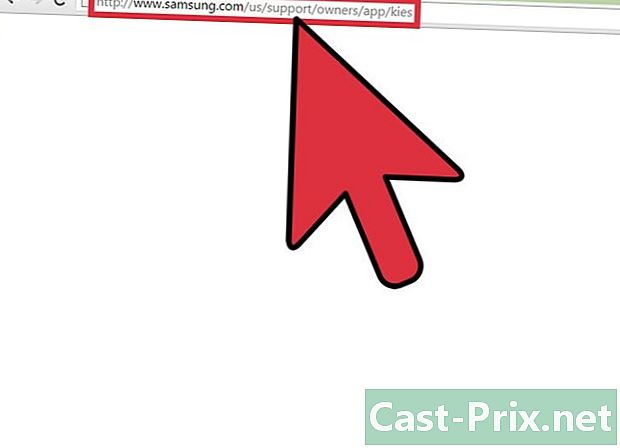
Piekļūstiet Samsung Kies vietnei. Datorā apmeklējiet vietni http://www.samsung.com/us/kies/. -

Lejupielādējiet Samsung Kies. Noklikšķiniet uz Samsung Kies lejupielādes opcijas. -

Instalējiet Samsung Kies. Izpildiet Samsung Kies instalēšanas instrukcijas. -

Pievienojiet tālruni datoram. Izmantojot USB kabeli, pievienojiet tālruni datoram. Jūsu tālruņa informācija tiks automātiski noteikta un parādīta. -

Atlasiet somiņu Backup / Restore. Šī cilne atrodas Samsung Kies augšpusē. -

Atlasiet datus, kurus dublēt. Pārbaudiet kategorijas vai priekšmetus, kurus vēlaties dublēt. Dublējamo vienumu piemēri: kontaktpersonas, s, pieteikšanās informācija un citi. -

Loga apakšā atlasiet saglabāt. Sāksies dublēšanas process. -

Dublējuma beigās atlasiet apdare. Jūs varat atjaunot savus datus, kad vien vēlaties, piekļūstot tabulai Backup / Restore.
2. metode Izmantojiet datoru
-
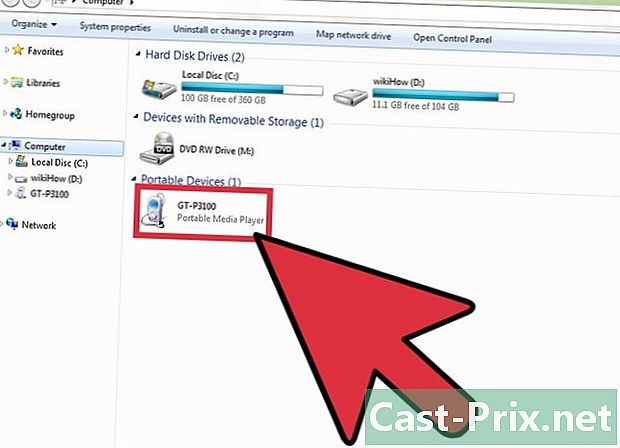
Savienojiet tālruni ar datoru. Dariet to, izmantojot USB kabeli. Jūsu tālruni Windows Explorer attēlo ar ārēja diska ikonu.- Ja atrodaties Mac datorā, Finder automātiski neuztver jūsu tālruni. Lai piekļūtu tālruņa failiem, izmantojot Mac OS X, jums jāielādē lietotne Android failu pārsūtīšana vietnē https://www.android.com/filetransfer/.
-
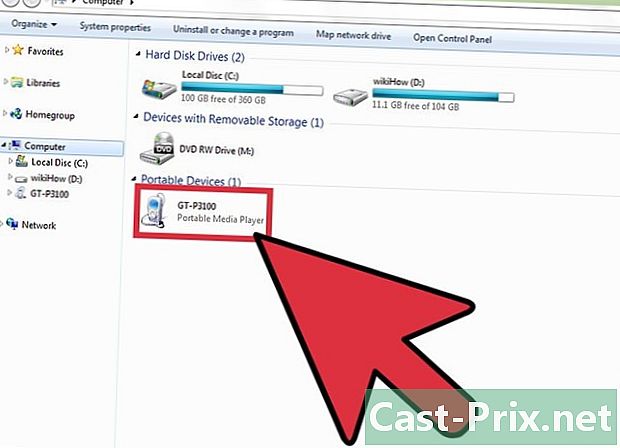
Izvēlieties tālruni Atlasiet savu tālruni Windows Explorer kreisajā joslā vai Android lietojumprogrammā File Transfer. -
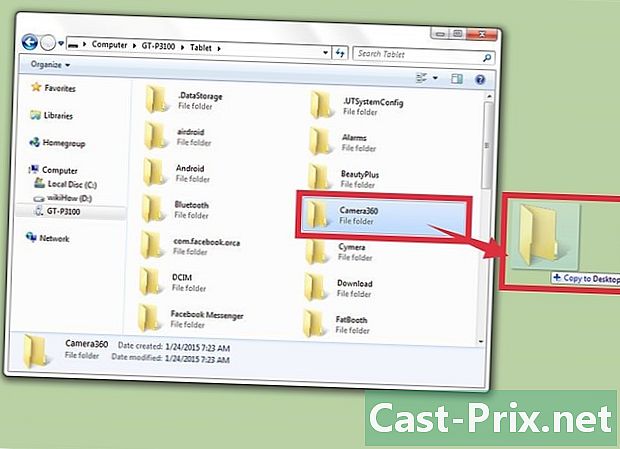
Velciet failus un mapes, kuras vēlaties dublēt, uz darbvirsmas.
3. metode Google izmantošana
-
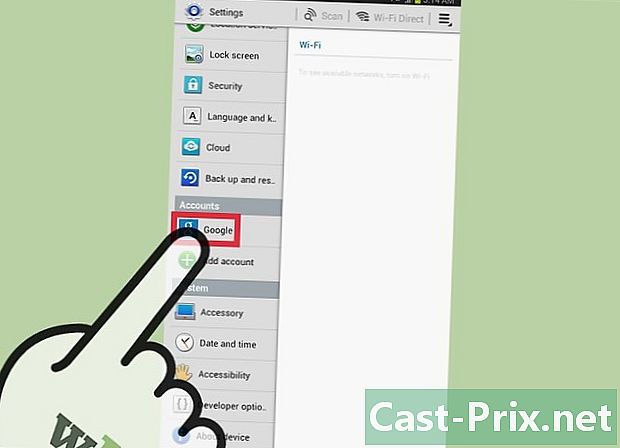
atlasīt iestatījumitad Google zem sadaļas konti. -

Atlasiet Google kontu, kuru vēlaties dublēt. -
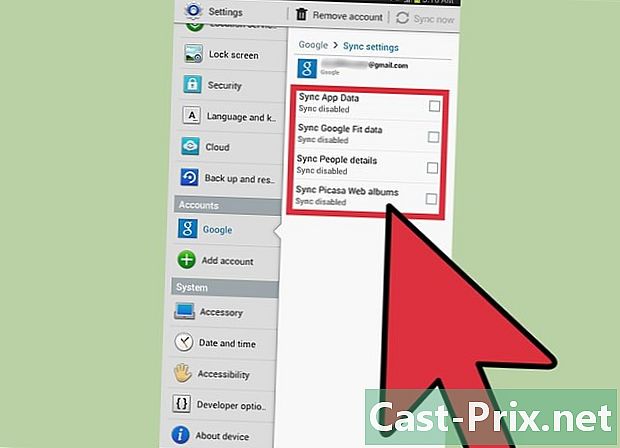
Pārbaudiet sinhronizējamās kategorijas vai vienumus un saglabājiet tos Google serveros. Dublējamo datu piemēri: kontaktpersonas, lietojumprogrammu dati, fotoattēli un daudz kas cits. -
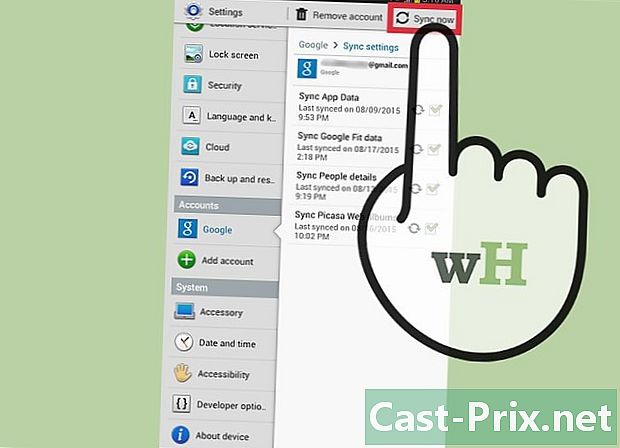
Sinhronizējiet datus. Atlasiet opciju Sinhronizēt tūlīt sinhronizēt un dublēt atlasītos datus mākoņa tīklā. -
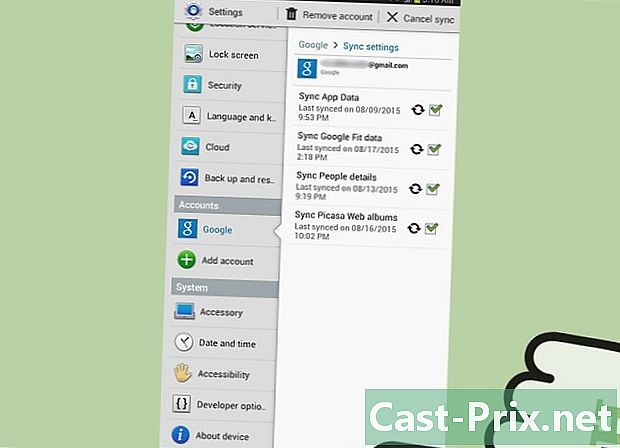
Atgriezties izvēlnē iestatījumi. -
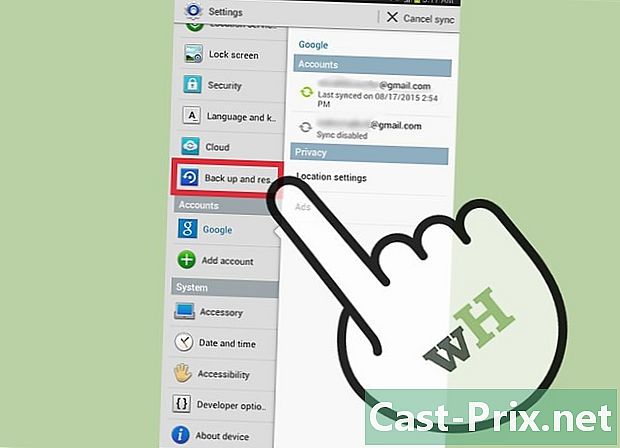
Atlasiet opciju Saglabājiet un atiestatiet. -

Atzīmējiet rūtiņas Dublēt manus datus un Atjaunot automātiski. Visi jūsu dati tiks saglabāti un, ja nepieciešams, automātiski atjaunoti tālrunī.
4. metode Izmantojiet mākoņa dublēšanas programmas
-

Tālrunī atveriet Play veikalu. -
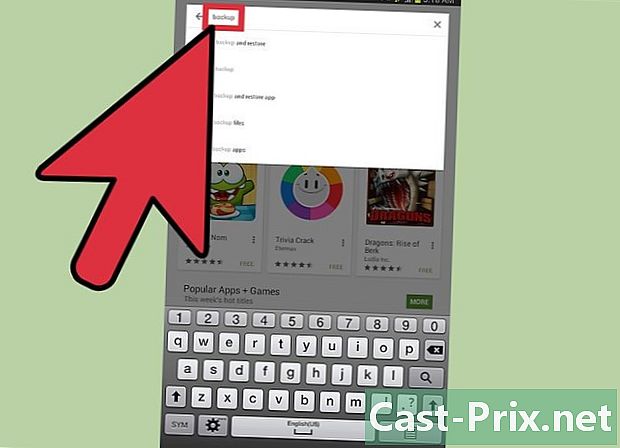
tips garantija Play veikala meklēšanas joslā. Tiks parādīts rezultātu saraksts. -
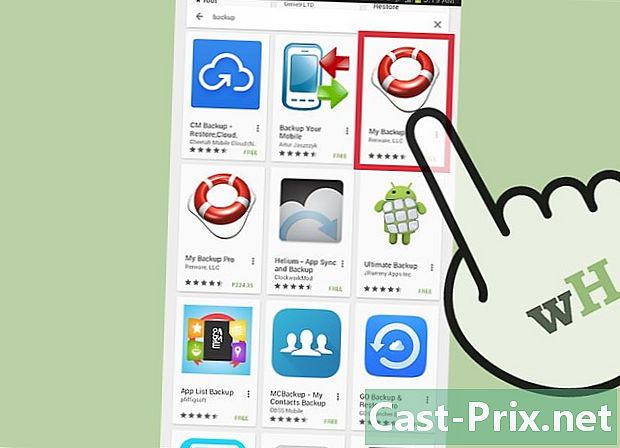
Lejupielādējiet un instalējiet vajadzīgo lietojumprogrammu. Lejupielādējamo lietojumprogrammu piemēri: MyBackup Pro no Rerware LLC, hēlijs no ClockworkModun Titāna dublējums no Titāna trase. -
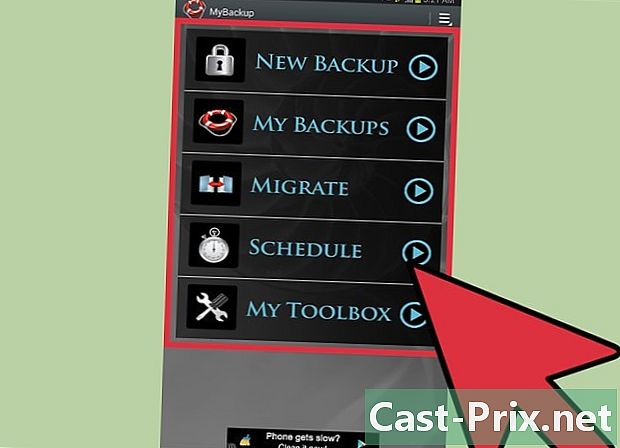
Izpildiet instrukcijas par dublējuma programmas datu dublēšanu.